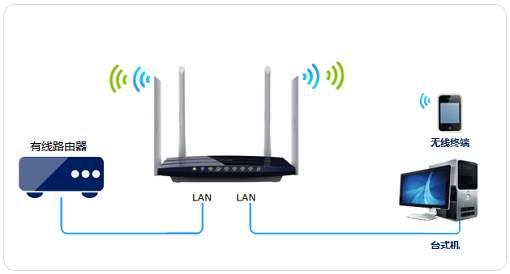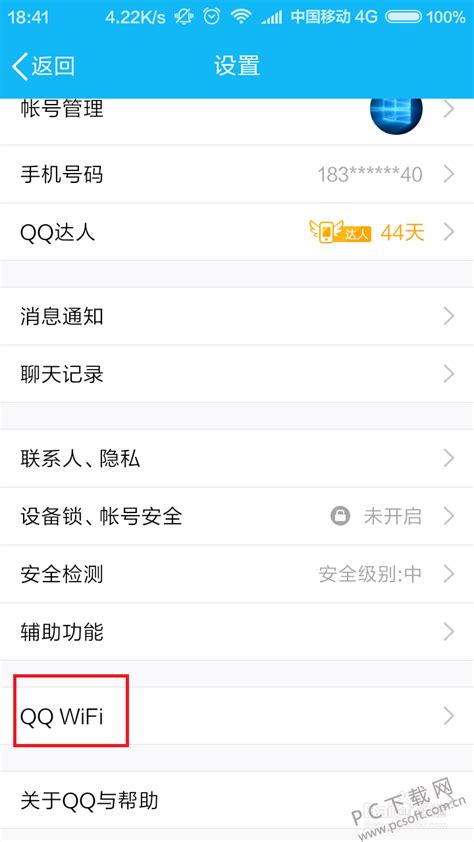无线网卡如何正确使用?
轻松掌握!无线网卡的使用方法全解析

在现代社会,无线网络已经成为我们生活中不可或缺的一部分。无论是在家中、办公室,还是在咖啡厅、图书馆,我们都希望能够随时随地上网冲浪、处理工作事务或享受娱乐时光。而无线网卡,正是实现这一目标的得力助手。那么,无线网卡怎么用呢?本文将为你全面解析无线网卡的使用方法,让你轻松掌握这一技能。

首先,我们需要了解什么是无线网卡。无线网卡,又称无线局域网适配器,是无线网络设备的一种,主要用于实现无线局域网通信。它可以通过天线接收和发送无线电信号,实现与无线路由器的连接,进而接入互联网。无线网卡分为内置式和外置式两种。内置式无线网卡通常集成在计算机主板上,无需额外安装;而外置式无线网卡则需要通过USB接口或其他接口与计算机相连。

当你购买了无线网卡后,第一步就是将其安装到计算机上。对于内置式无线网卡,通常只需在计算机的BIOS设置中启用无线网卡即可。而对于外置式无线网卡,你需要将其插入计算机的USB接口或其他指定接口,并确保系统能够识别并安装相应的驱动程序。驱动程序是无线网卡与操作系统之间的桥梁,只有安装了正确的驱动程序,无线网卡才能正常工作。
驱动程序安装完成后,你就可以开始配置无线网卡了。在Windows系统中,你可以通过“网络和共享中心”来配置无线网络连接。首先,打开“控制面板”,然后选择“网络和Internet”,接着点击“网络和共享中心”。在“网络和共享中心”窗口中,你可以看到当前计算机的网络连接状态。如果无线网卡已经正确安装并启用,你应该能够在“更改适配器设置”中看到一个新的无线网络连接图标。
接下来,你需要点击这个无线网络连接图标,然后选择“连接/断开”来搜索可用的无线网络。此时,系统会列出所有可用的无线网络名称(SSID),你需要选择你想要连接的网络,并点击“连接”按钮。如果所选网络需要密码验证,你需要输入正确的无线网络密码(WEP、WPA或WPA2等),然后点击“确定”按钮。
在输入密码后,系统会尝试与所选网络建立连接。如果一切正常,你应该能够在几秒钟内看到“已连接”字样,表示你的计算机已经成功连接到无线网络。此时,你可以打开浏览器或其他网络应用程序,开始享受无线网络带来的便利了。
当然,在使用无线网卡的过程中,你可能会遇到一些问题。例如,无线网卡无法识别、无法连接到网络、连接速度过慢等。这些问题可能由多种原因引起,如驱动程序不兼容、无线网络信号不稳定、网络设置错误等。
针对这些问题,你可以尝试以下解决方法:
1. 检查驱动程序:确保你已经安装了正确的驱动程序,并且驱动程序与你的操作系统版本兼容。你可以通过无线网卡官方网站或计算机制造商的网站下载并安装最新的驱动程序。
2. 调整无线网络设置:检查你的无线网络设置,确保你已经选择了正确的网络名称(SSID)和加密方式(WEP、WPA或WPA2等)。同时,确保你的无线网络密码输入正确,没有遗漏或错误。
3. 检查无线网络信号:如果无线网络信号不稳定,可能会导致连接问题。你可以尝试将计算机移动到更接近无线路由器的地方,或者调整无线路由器的位置和设置,以改善信号质量。
4. 重启计算机和无线路由器:有时候,重启计算机和无线路由器可以解决一些临时性的连接问题。你可以尝试关闭计算机和无线路由器的电源,等待几秒钟后再重新开启它们。
5. 联系技术支持:如果以上方法都无法解决问题,你可以联系无线网卡或无线路由器的技术支持团队,寻求专业的帮助和支持。
除了以上这些基本的配置和故障排除方法外,还有一些小技巧可以帮助你更好地使用无线网卡。例如:
1. 更新无线网卡驱动程序:定期更新无线网卡的驱动程序可以确保其性能得到充分发挥,并修复一些已知的问题和漏洞。
2. 使用无线网络管理工具:一些无线网卡品牌提供了专门的无线网络管理工具,这些工具可以帮助你更方便地管理无线网络连接、监控网络状态和优化网络性能。
3. 保护无线网络安全:在使用无线网络时,要注意保护网络安全。确保你的无线网络已经启用了加密功能,并且使用强密码来保护你的网络不被未经授权的访问。
4. 限制无线网络访问:你可以通过设置无线路由器的MAC地址过滤功能来限制哪些设备可以连接到你的无线网络。这可以帮助你防止未经授权的设备接入你的网络并占用带宽资源。
总之,无线网卡是一种非常实用的网络设备,它可以帮助我们实现无线局域网通信和互联网接入。只要掌握了正确的使用方法和一些基本的故障排除技巧,我们就可以轻松地使用无线网卡来享受无线网络带来的便利和乐趣。希望本文能够对你有所帮助,让你在使用无线网卡时更加得心应手!
- 上一篇: 王者荣耀今天什么时候维护?
- 下一篇: 揭秘:冷血动物的血温真相,究竟是不是冷的?
-
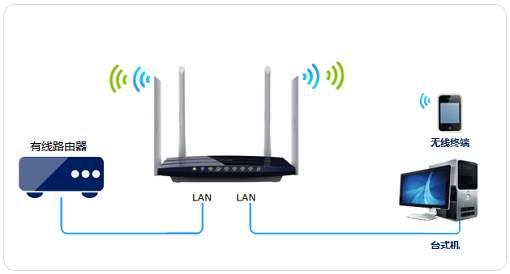 无线路由器该如何正确使用?新闻资讯05-09
无线路由器该如何正确使用?新闻资讯05-09 -
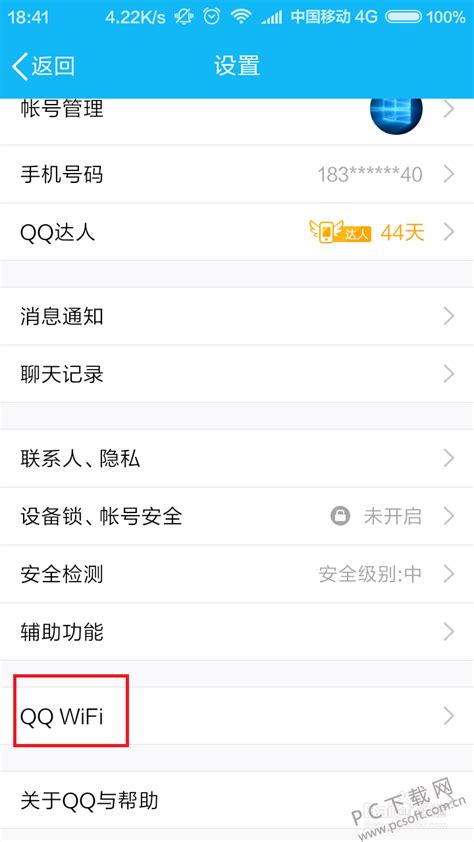 如何正确使用CMCC网络服务新闻资讯10-29
如何正确使用CMCC网络服务新闻资讯10-29 -
 无线路由器怎么用?新闻资讯12-03
无线路由器怎么用?新闻资讯12-03 -
 如何设置Fast无线路由器?新闻资讯11-14
如何设置Fast无线路由器?新闻资讯11-14 -
 如何将台式电脑连接到无线路由器新闻资讯12-03
如何将台式电脑连接到无线路由器新闻资讯12-03 -
 如何设置TP-LINK无线路由器?新闻资讯11-28
如何设置TP-LINK无线路由器?新闻资讯11-28